
PlanarからAmplitudeに接続で法線方向取得
アプリクラフトが公開している記事
「Rhino・Grasshopper:ブール演算の差(BooleanDifference・SolidDifference)の演算時間と代替案」
この記事の案3:【Grasshopperで】Extrude → SolidDifferenceを模倣してGrasshopperの勉強をしようとやってみたが…

コレ…すごっ!(驚)
ポンコツな僕でも記事に乗せているGrasshopperの画像と
何より公開しているデータでで楽々再現できた
ちなみにデータは記事を下スクロールしていくと書かれている「まとめ」の1番下にある
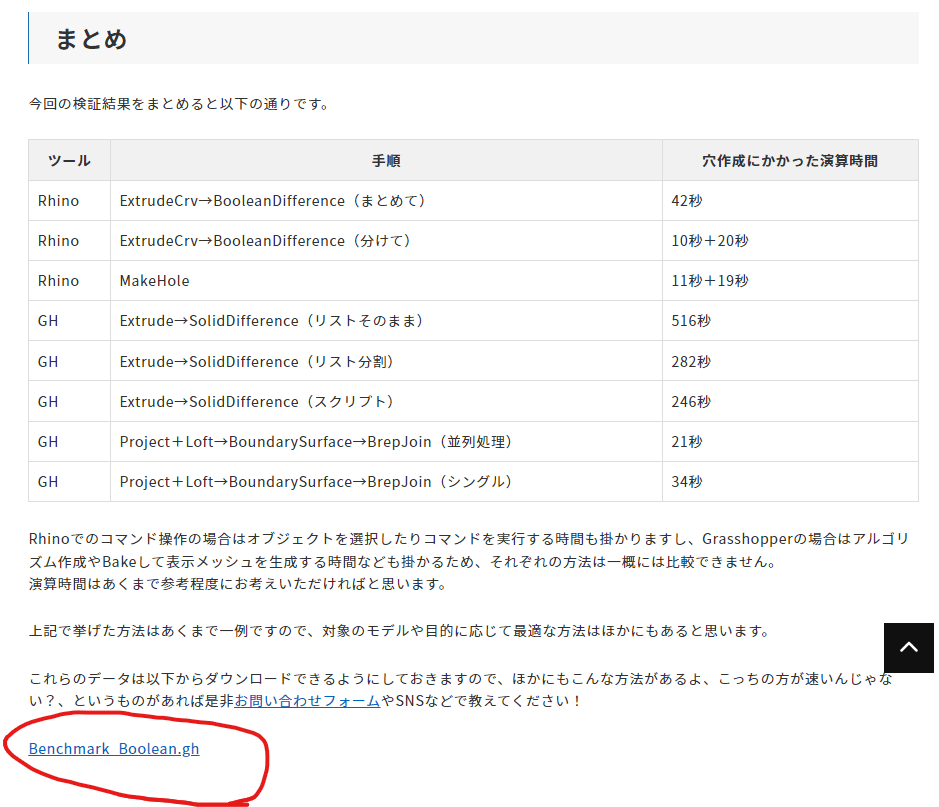
よくGrasshopperのブログとか見るんですけど
画像載せるよりもデータをupしろ、と
ごたくはいいからブツよこせ、と毎回思うんだが(おい)
ほんとさすがですわアプリクラフトさんは
今回学べたのは下記のコンポーネント
1.Planar
2.Amplitude
3.Extrude
4.SolidDifference
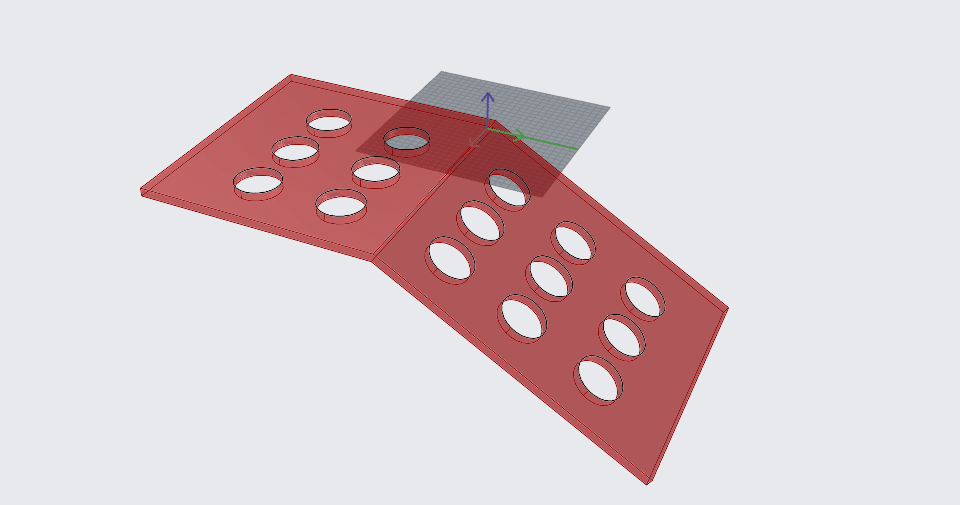
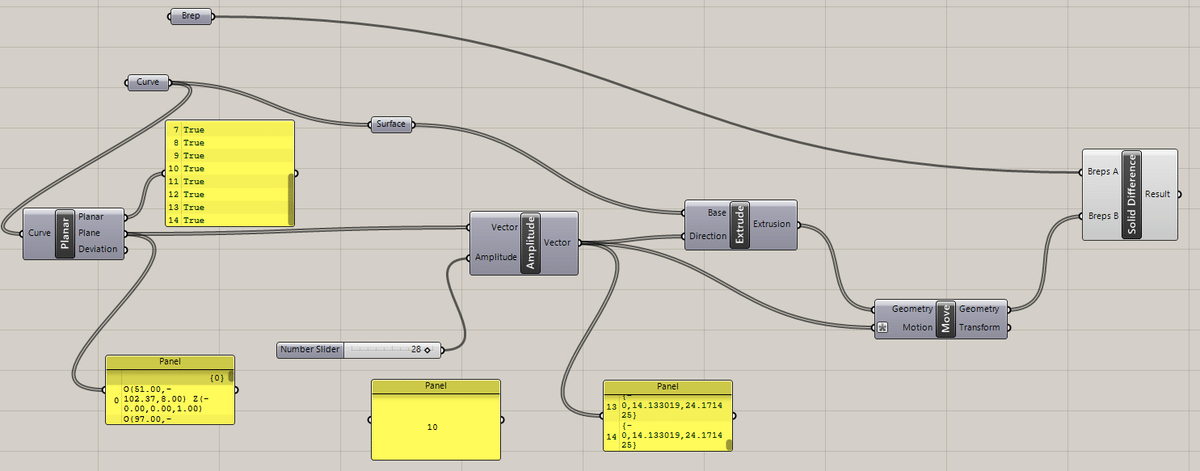
まあ自分Grasshopperの初心者なんで
ほぼ全部のコンポーネントは初めて触ったことになる
単純なコンポーネント以外のポイントとして特に勉強になったのは以下になる
Planarの出力端子Planeをベクトルに変換するコンポーネントをつなぐと法線方向を取得できる
Moveの入力端子で右クリック>Expressionで入力した数値の大きさを調整できる


Planarからベクトル接続で法線方向取得とかコンポーネントのヘルプ読んだだけじゃ絶対知る由もないでしょ
ほんとやってみて良かった
